Tesla API の Postman Collection を公開しました
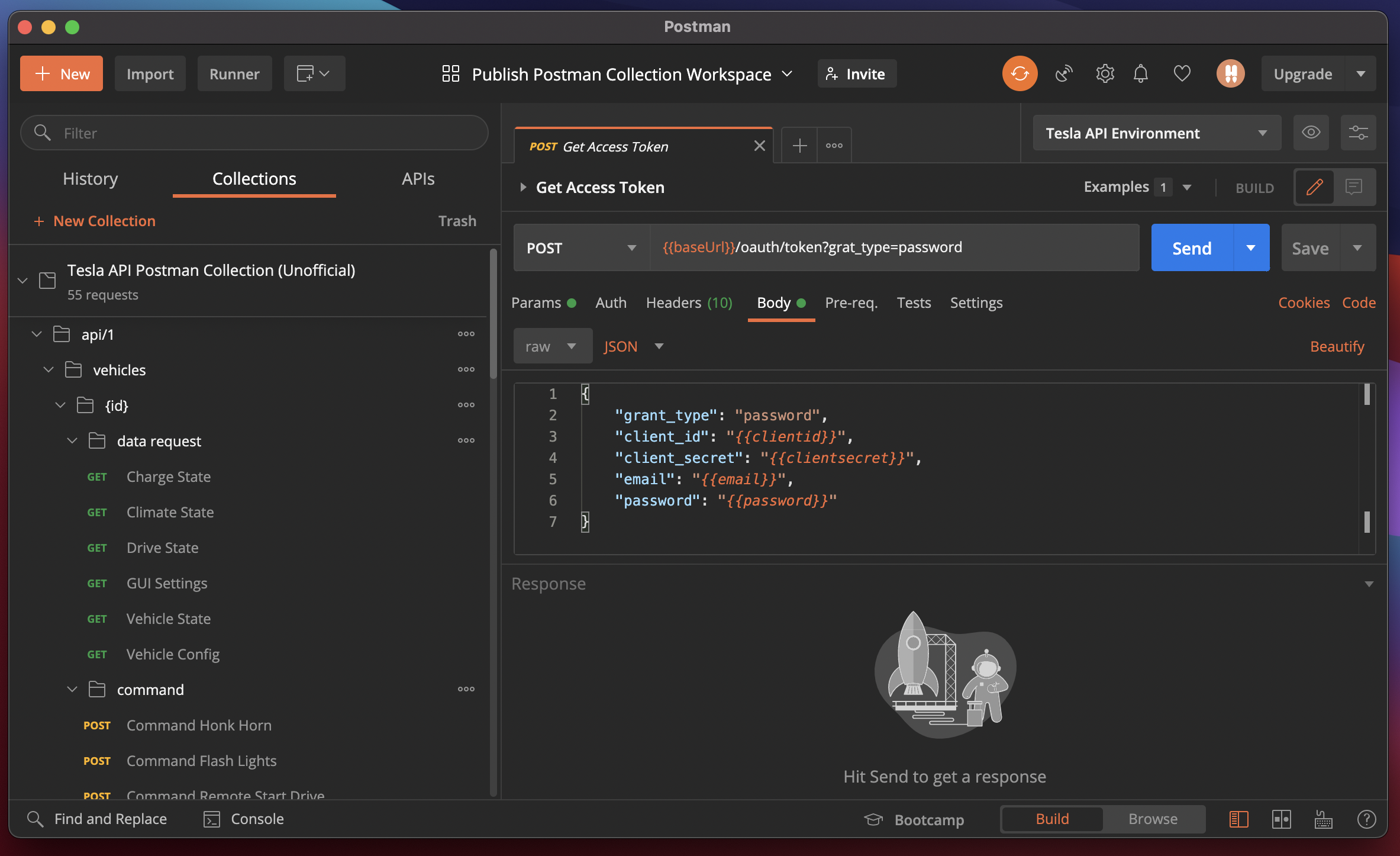
前回の記事 でTesla APIの使い方について解説したんですが、実は内部ではせっせと Open API Specを書いていまして、それを元に Postman Collectionを作ったので、公開してみました。
通常のOpen APIをインポートして使うよりも、若干設定をいじってあるので、使いやすいと思いますl。
Open API ももうちょっと綺麗にしたら公開予定。
Githubにも使い方を書いていますが、英語なのでこちらでは日本語で。
Collection と Environmentのインポート
一番最初にCollection と Environmentをインポートします。
Postmanの右上にある Import をクリックして
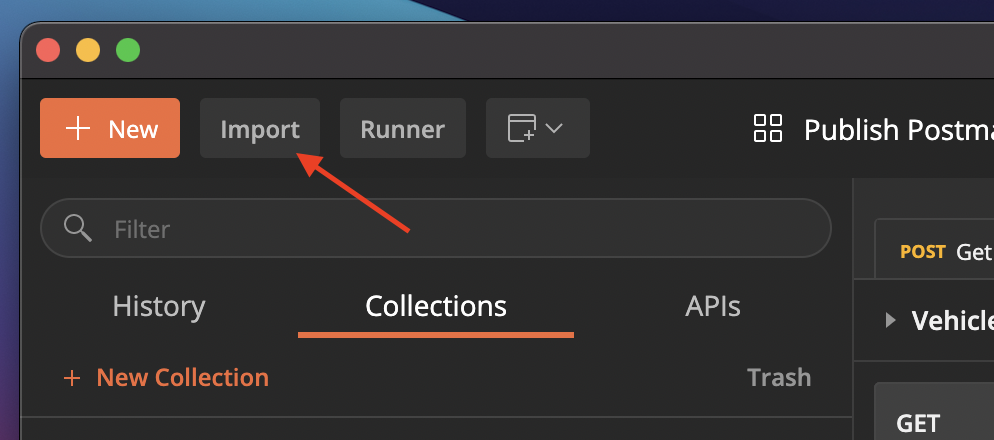
Link タブから以下のURLをそれぞれ入力してインポートします。
https://github.com/sugimomoto/TeslaAPIPostmanCollection/raw/master/Tesla%20API%20Postman%20Collection%20(Unofficial).postman_collection.json
https://github.com/sugimomoto/TeslaAPIPostmanCollection/raw/master/Tesla%20API%20Environment.postman_environment.json
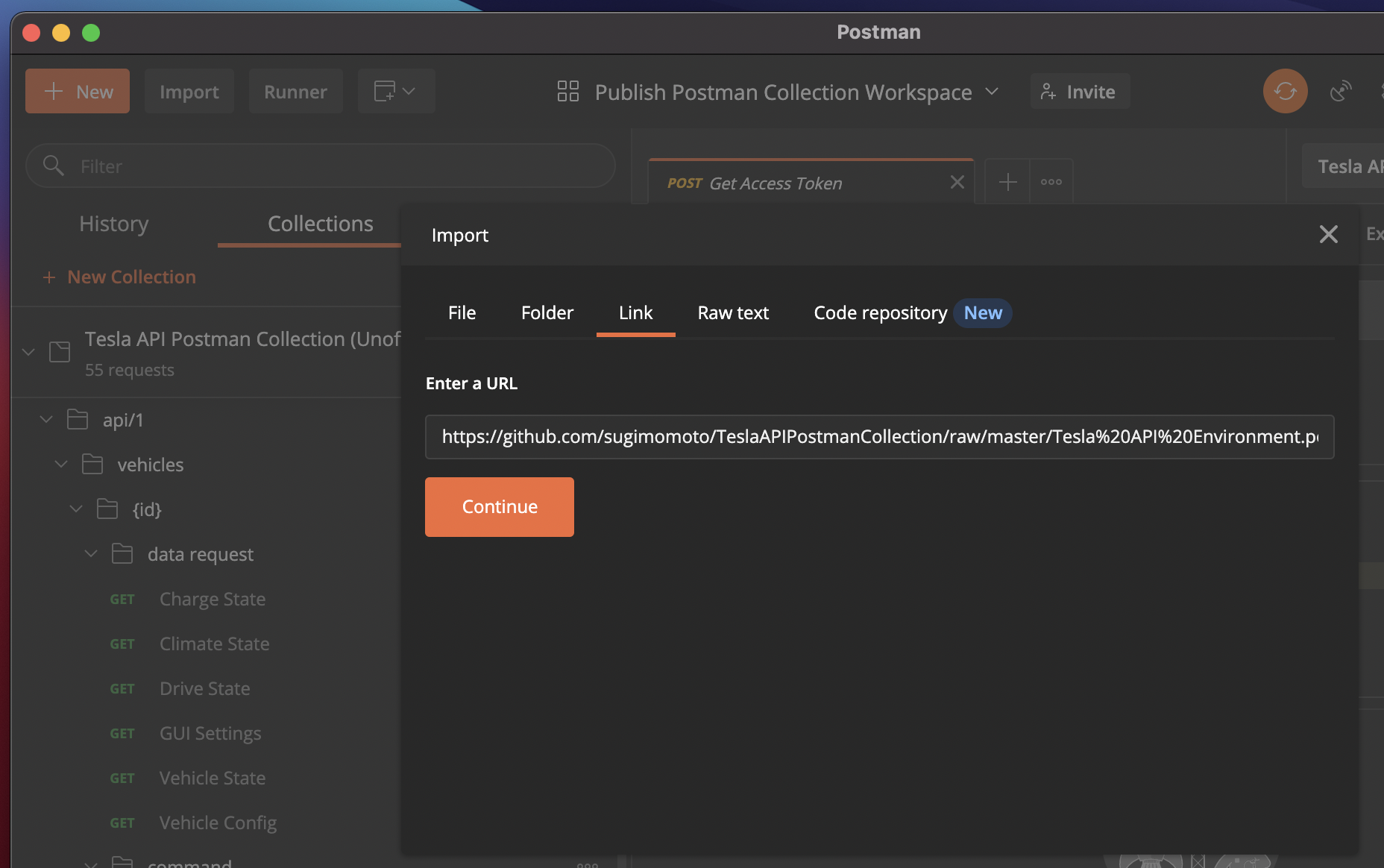
これで Tesla API 用の Postman Collection と 接続情報などを設定しておく Environment の設定が追加されます。
Environment の設定・Access Tokenの取得
Tesla API は認証のためにAccess Tokenが必要なのですが、そのAccess Tokenを取得するためには、Teslaアプリにログインするために使用しているemail・Password、そしてTesla アプリに埋め込まれているClientId・ClientSecretの情報が必要になります。
まずAccessTokenを取得するために、それらの設定をインポートした Environment に入力します。
Postman CollectionのEnvironmentのドロップダウンリストをクリックして、インポートした「Tesla API Environment」を選択します。
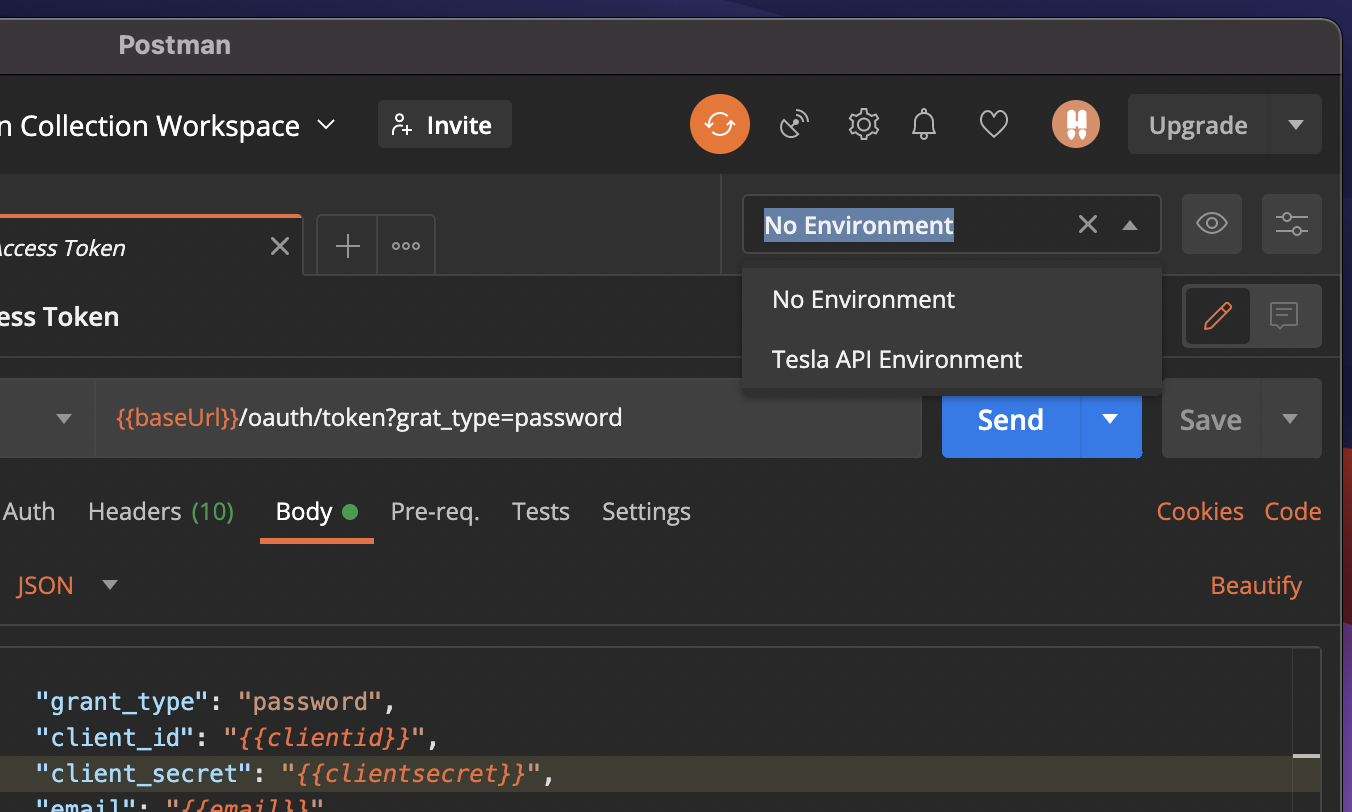
右側の「瞳」のマークをクリックすることで、Environmentの設定値を変更できます。
email・password・clientid・clientsecretそれぞれの情報を入力してください。
入力するときはCurrent Valueの方を選択しましょう。
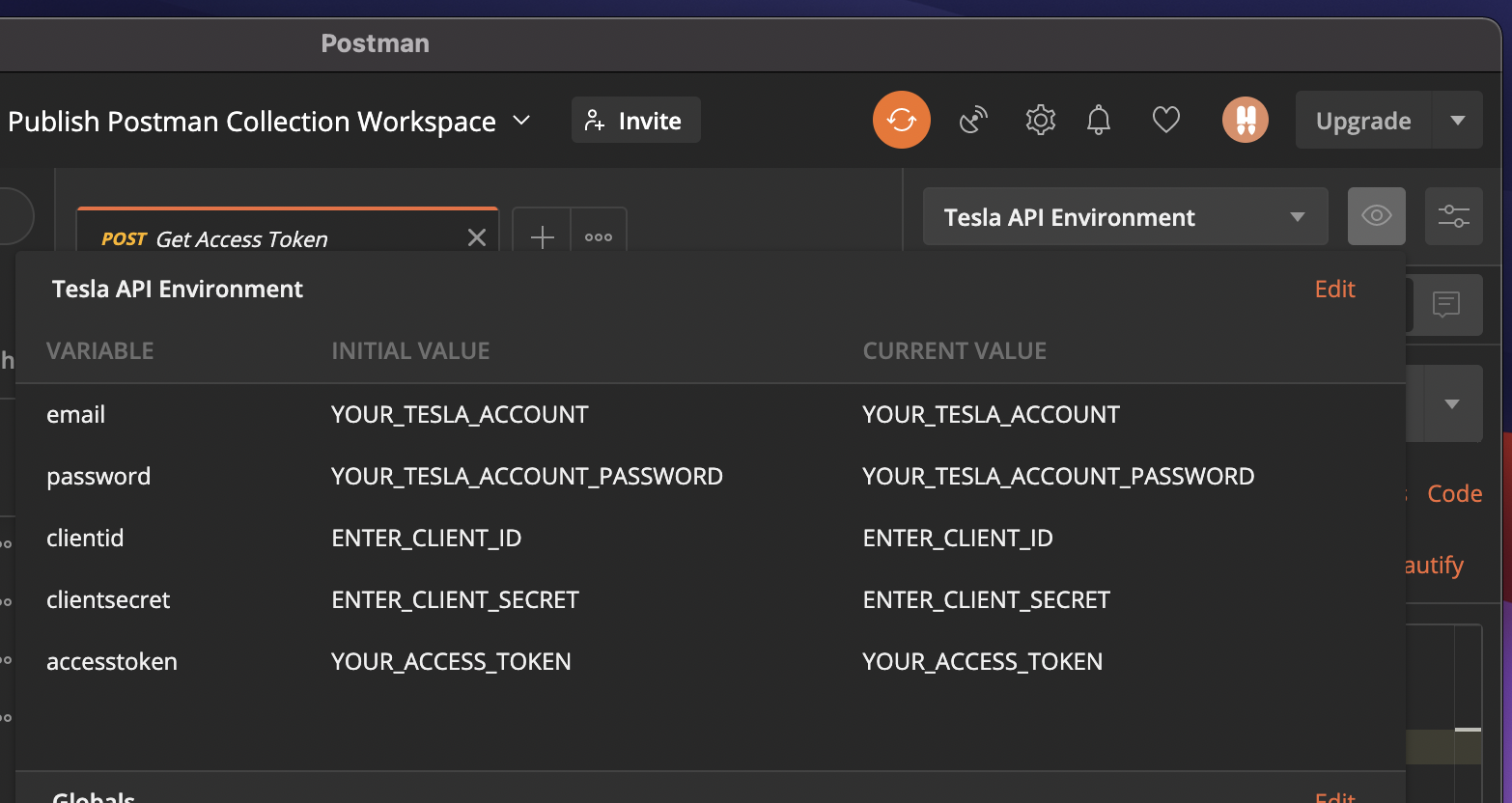
ClientId・ClientSecretは以下のページから確認できます。
各種値を設定したら、Collectionの中にある「Get Access Token」を開いて、「SEND」をクリックしてください。
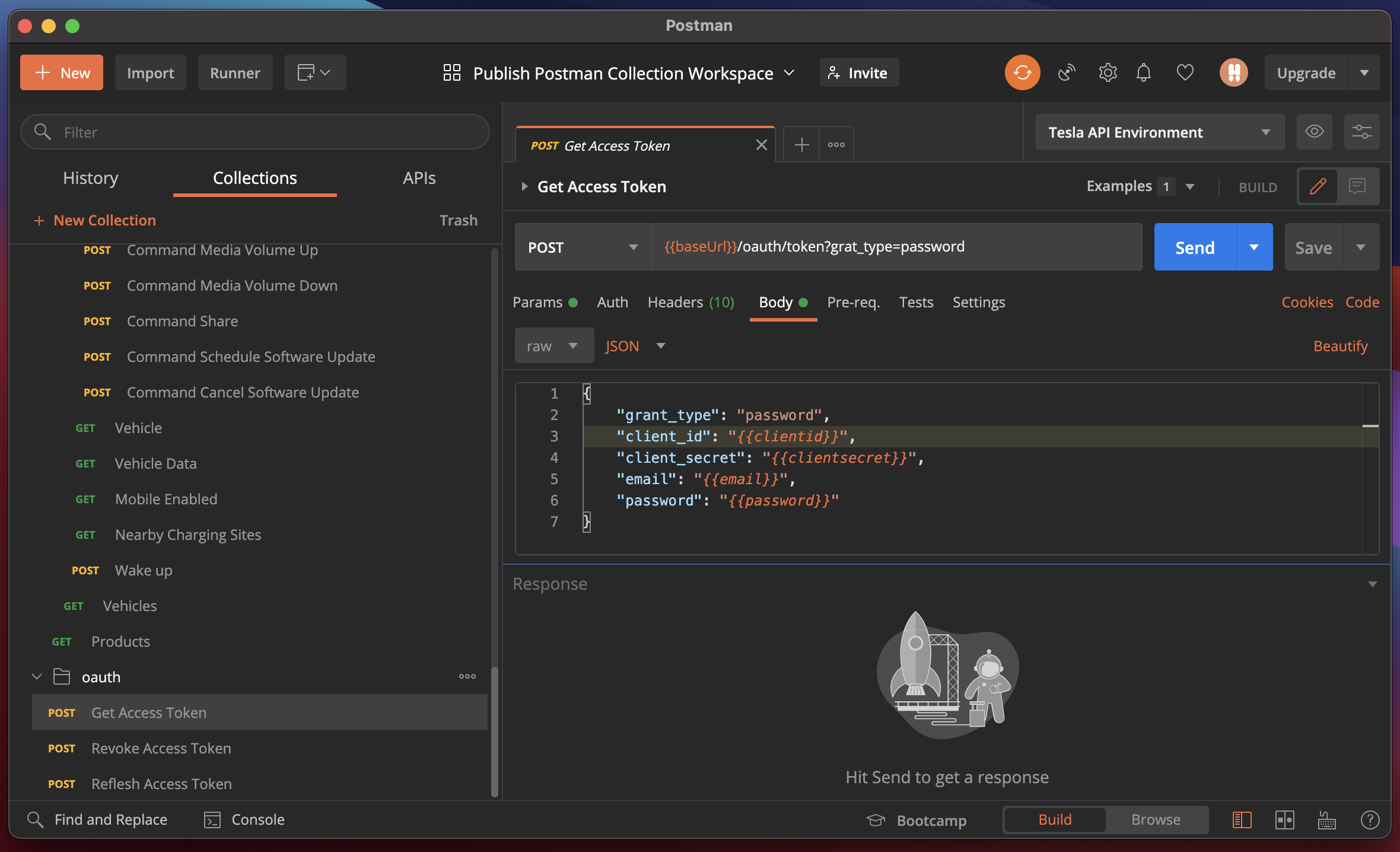
これでAccessTokenが取得できるので、改めてEnvironmentのaccesstokenの項目に設定すればOKです。
これでTesla APIがこのPostman Collectionで使えるようになりました。
なお、Access Tokenの期限は45日間です。
Tesla Id を特定
Postman Collectionが使えるようになったら、まずTeslaのIdを特定しましょう。
Tesla Id は Vehicles をリクエストすることで確認できます。

このIdを使って、Tesla の起動やデータの取得を実行できます。

終わりに
主要な機能は網羅しているかと思いますが、何かあればGithubのIssueまで連絡ください。